摘要:修片不仅需要专业的PS技术,同时还需要综合分析能力;先从原片中找出画面的缺陷,然后逐个修饰,再渲染出自己想要的颜色即可。下面这篇教程教大家打造华丽大气的夕阳下的外景情侣甜蜜片,喜欢就别错过~
最终效果

原片

原片分析:观察拍摄场景和人物的感觉以及光线的来源,场景为水边场景左边是岸边会影响视觉的延伸,人物右边的树的枝杈有点抢眼,裙摆的飘动很漂亮,可以后期利用变形工具使裙摆变的更长,二次构图也很有必要,拍摄的时候场景会影响画面的构图,而很多时候需要后期进行二次构图的修改,人物后面的逆光很漂亮,可将它处理得更好。

步骤1、图片调整:以原始格式进入Camera raw 进行调整。
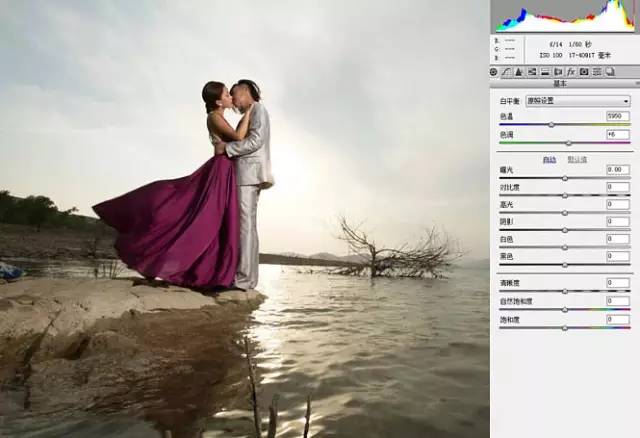
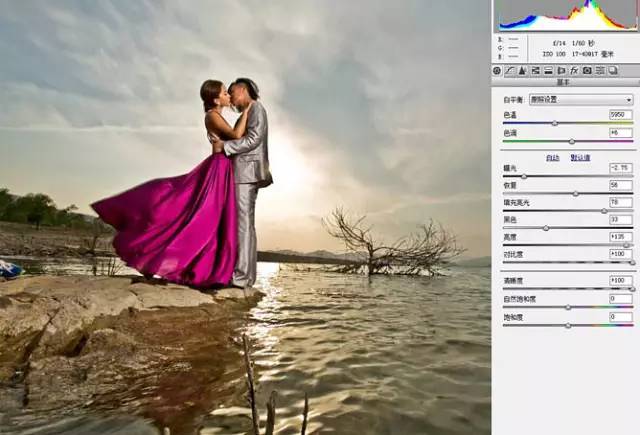
步骤2、修改画面光线,然后依次序色彩和上面分析进行调整。

步骤3、HSD灰度的单独色彩调整, 为了改善画面中所需颜色, 单独调节。
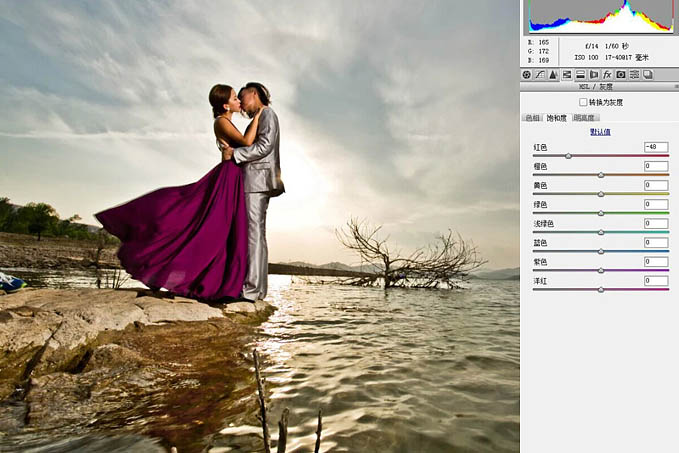
步骤4、最后在分离色调加入红色和黄色(为了更好呈现画面中夕阳的感觉)。
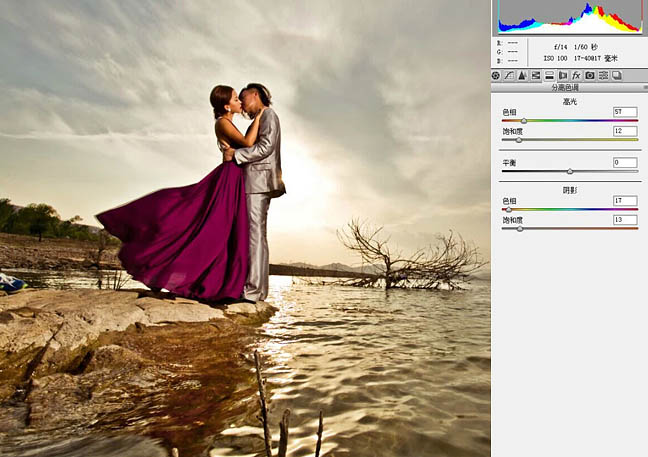
步骤5、前期在CMR里的调整都是为了更好的配合在PS里的处理,一张图片的修饰不仅仅是修饰的过程更是想法和技巧的结合,刚才进行的调整有依有据,是根据之前分析的过程去完善,当然也需要适当的修改,最后适当的调整暗角。

步骤6、适当增加画面的饱和度。


步骤7、进入PS的第一件事情就是放大查看头发细节(恢复拉的太大头发会呈现灰色的边缘问题,需要转出两张叠加在一起获取更好的头发细节)对于两张图片的叠加效果,相对来说是比较实用的方法。

步骤8、可分别调整一些需要的区域进行融合以保证更多更好的细节。
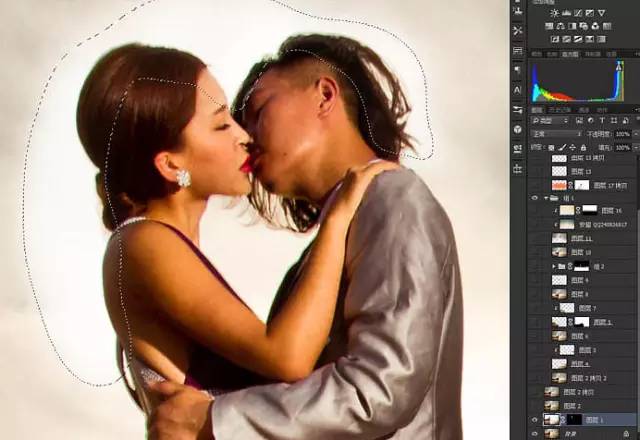
步骤9、进行二次构图处理让画面感更强,使场景更开阔。


步骤10、再次构图。
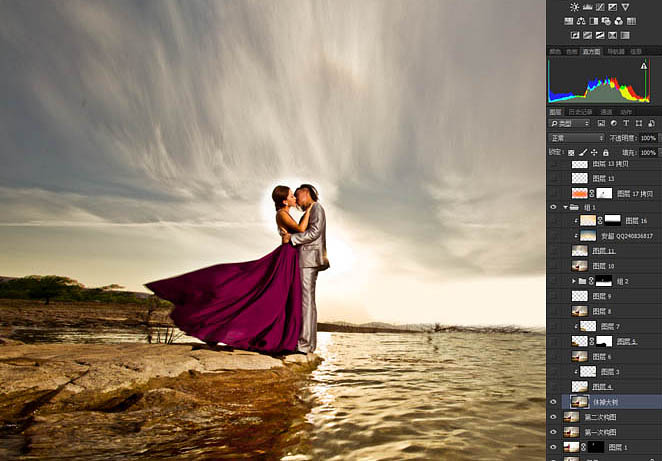
步骤11、修饰右边树枝和水面和后面的山脊。

步骤12、修饰左边地面让两边水面连成一片,增加画面延伸感。

步骤13、此步骤十分重要,可更好体现画面延伸感,如若遇到这类图层可进行尝试。




步骤14、适当调节水面色彩。

步骤15、调整水面时记得夕阳的色彩,再次强调下加入红色黄色。

步骤16、修饰人物。
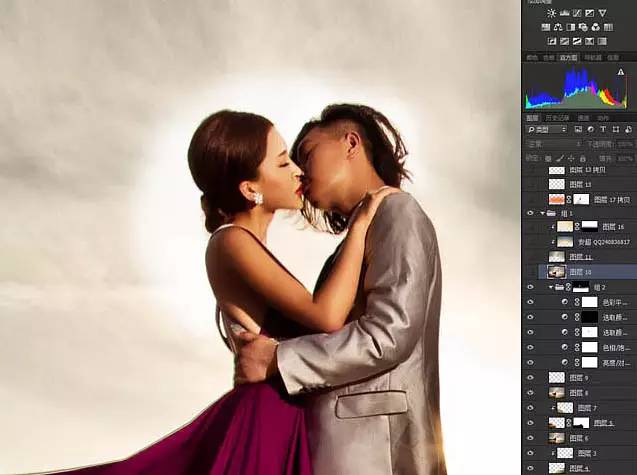
步骤17、添加天空。

步骤18、天空我选两个一个选下半部分,一个选上半部分。

步骤19、横向渐变逆光加入,渲染画面气氛。

步骤20、加入太阳光。

步骤21、最后模拟画面逆光,直接用画笔擦拭人物,注意图层的选择。

最终效果:

结语:先分析问题,再解决问题,是本教程的关键。非常感谢您的阅读,祝您学习愉快!!
更多相关教程:
版权说明:
本文为作者分享,翼虎网鼓励从业者分享原创内容,翼虎网不会对原创文章作任何内容编辑修改!如作者有特别标注,请按作者说明转载,如无说明,则转载此文章须经得作者同意,并请附上出处(翼虎网)及本页链接。
原文链接:http://www.yiihuu.com/twjc/29582.html


